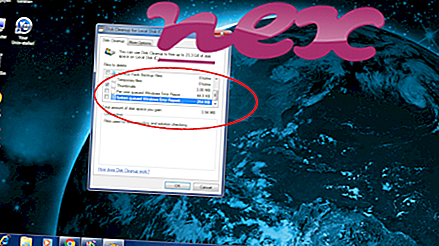تنتمي العملية المعروفة باسم wd.exe إلى برنامج غير معروف بواسطة Site on Spot.
الوصف: Wd.exe ليس ضروريًا لنظام التشغيل Windows وغالبًا ما يتسبب في حدوث مشكلات. يوجد الملف wd.exe في مجلد فرعي من "C: \ Program Files (x86)" (مثل C: \ Program Files (x86) \ Bench \ Wd \ ). تبلغ أحجام الملفات المعروفة في نظام التشغيل Windows 10/8/7 / XP 60،416 بايت (42٪ من إجمالي التكرارات) أو 92،672 بايت أو 93،184 بايت.
لا يوجد وصف للبرنامج. يبدأ البرنامج عند بدء تشغيل Windows (راجع مفتاح التسجيل: MACHINE \ Run ، Run). الملف ليس ملف نظام ويندوز. البرنامج غير مرئي. Wd.exe قادر على مراقبة التطبيقات. لذلك فإن تصنيف الأمان الفني خطير بنسبة 63٪ .
إذا كان wd.exe موجودًا في مجلد فرعي لمجلد ملف تعريف المستخدم ، فإن تصنيف الأمان سيكون خطيرًا بنسبة 96٪ . حجم الملف هو 327.680 بايت (50 ٪ من جميع التكرارات) أو 232،064 بايت. لا توجد معلومات الملف. البرنامج لديه أي إطار واضح. يبدأ البرنامج عند بدء تشغيل Windows (راجع مفتاح التسجيل: MACHINE \ Run ، Run). انها ليست ملف نظام ويندوز. Wd.exe قادر على مراقبة التطبيقات.
معلومات خارجية من بول كولينز:
- يمكن تشغيل "كاشف الدودة" عند بدء التشغيل. Worm Detector - أداة إضافية لمكافحة الفيروسات لبرنامج Outlook 2K أو XP للتعامل مع الفيروسات المتنقلة والبريد العشوائي
هام: يجب عليك التحقق من عملية wd.exe على جهاز الكمبيوتر الخاص بك لمعرفة ما إذا كان يمثل تهديدًا. إذا قام wd.exe بتغيير محرك بحث المستعرض الخاص بك والصفحة الرئيسية ، يمكنك استرداد الإعدادات الافتراضية للمستعرض كما يلي:
إعادة ضبط إعدادات المتصفح الافتراضية لبرنامج Internet Explorer ▾- في Internet Explorer ، اضغط على تركيبة المفاتيح Alt + X لفتح قائمة الأدوات .
- انقر فوق خيارات الإنترنت .
- انقر فوق علامة التبويب خيارات متقدمة .
- انقر على زر إعادة الضبط ...
- تمكين خيار حذف الإعدادات الشخصية .
- انسخ chrome: // settings / resetProfileSettings في شريط عنوان متصفح Chrome.
- انقر فوق إعادة تعيين .
- نسخ حول: الدعم في شريط عنوان متصفح فايرفوكس.
- انقر فوق تحديث Firefox .
تم أيضًا عرض البرامج التالية مفيدة لإجراء تحليل أعمق: يقوم مدير مهام الأمان بفحص عملية wd النشطة على جهاز الكمبيوتر الخاص بك ويخبرك بوضوح بما تفعله. تخبرك أداة مكافحة البرامج الضارة B المعروفة في Malwarebytes ما إذا كان wd.exe على جهاز الكمبيوتر الخاص بك يعرض إعلانات مزعجة ، مما يبطئها. لا يعتبر هذا النوع من برامج الإعلانات غير المرغوب فيها من قِبل بعض برامج مكافحة الفيروسات فيروسًا وبالتالي فهو غير مخصص للتنظيف.
يعد الكمبيوتر النظيف والأنيق من المتطلبات الأساسية لتجنب مشكلة جهاز الكمبيوتر. هذا يعني إجراء مسح بحثًا عن برامج ضارة ، وتنظيف محرك الأقراص الثابتة باستخدام برنامج واحد نظيف و 2 برنامج sfc / scannow ، و 3 برامج إلغاء تثبيت لم تعد بحاجة إليها ، والتحقق من برامج التشغيل التلقائي (باستخدام 4 msconfig) وتمكين Windows '5 Automatic Update. تذكر دائمًا إجراء نسخ احتياطية دورية ، أو على الأقل لتعيين نقاط الاستعادة.
إذا واجهت مشكلة حقيقية ، فحاول أن تتذكر آخر شيء قمت به ، أو آخر شيء قمت بتثبيته قبل ظهور المشكلة لأول مرة. استخدم الأمر 6 resmon لتحديد العمليات التي تسبب مشكلتك. حتى بالنسبة للمشكلات الخطيرة ، بدلاً من إعادة تثبيت Windows ، فمن الأفضل لك إصلاح التثبيت الخاص بك أو ، بالنسبة لنظام التشغيل Windows 8 والإصدارات الأحدث ، تقوم بتنفيذ الأمر 7 DISM.exe / Online / Cleanup-image / Restorehealth. يتيح لك ذلك إصلاح نظام التشغيل دون فقد البيانات.
live update.exe brmfimon.exe applecharger.sys wd.exe bpkwb.dll giraffic.exe trcboot.exe itunes.exe fuj02e3.exe iastor.sys nahimicosd.dll